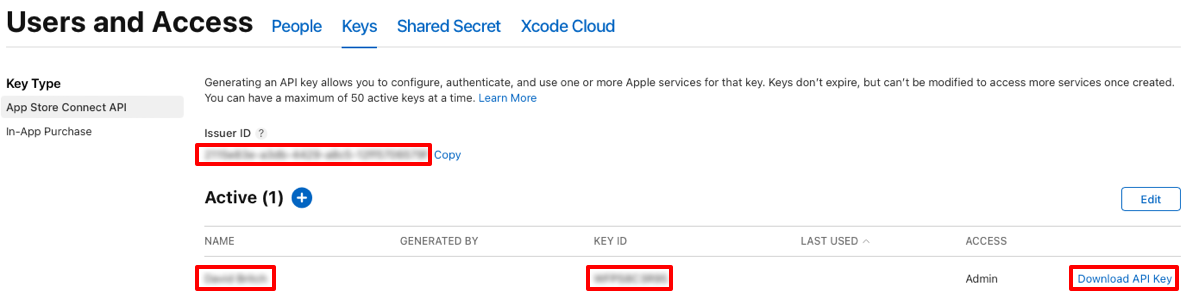Gerenciamento de contas da Apple
Ao desenvolver um aplicativo iOS do .NET MAUI (NET Multi-platform App UI), é essencial testá-lo implantando-o em um dispositivo antes de fazer seu upload na App Store para distribuição. Ambas as tarefas demandam que você tenha um ID da Apple e tenha registrado seu ID da Apple no Programa de Desenvolvedor da Apple.
A interface de gerenciamento de conta da Apple no Visual Studio permite que você adicione sua ID da Apple e fornece a capacidade de exibir informações sobre as equipes de desenvolvimento associadas à ID da Apple, exibir certificados de autenticação e perfis de provisionamento, criar novos certificados de assinatura e baixar perfis de provisionamento existentes.
Importante
Não é possível adicionar no Visual Studio uma conta da Apple que usa credenciais federadas.
Adicionar uma conta de desenvolvedor da Apple
Antes de começar, certifique-se de ter aceitado todos os contratos de licença de usuário em sua Conta de desenvolvedor da Apple e no App Store Connect.
Se você tiver uma Conta individual de desenvolvedor da Apple, em vez de uma conta corporativa, também precisará criar uma chave de API do App Store Connect. Para informações sobre como criar uma chave de API do App Store Connect, consulte Criação de chaves de API para a API do App Store Connect em developer.apple.com.
Para adicionar sua conta Apple ao Visual Studio:
No Visual Studio, vá para Ferramentas > Opções > Xamarin > Contas Apple, clique no botão Adicionar e selecione Conta Individual... ou Conta Corporativa...:
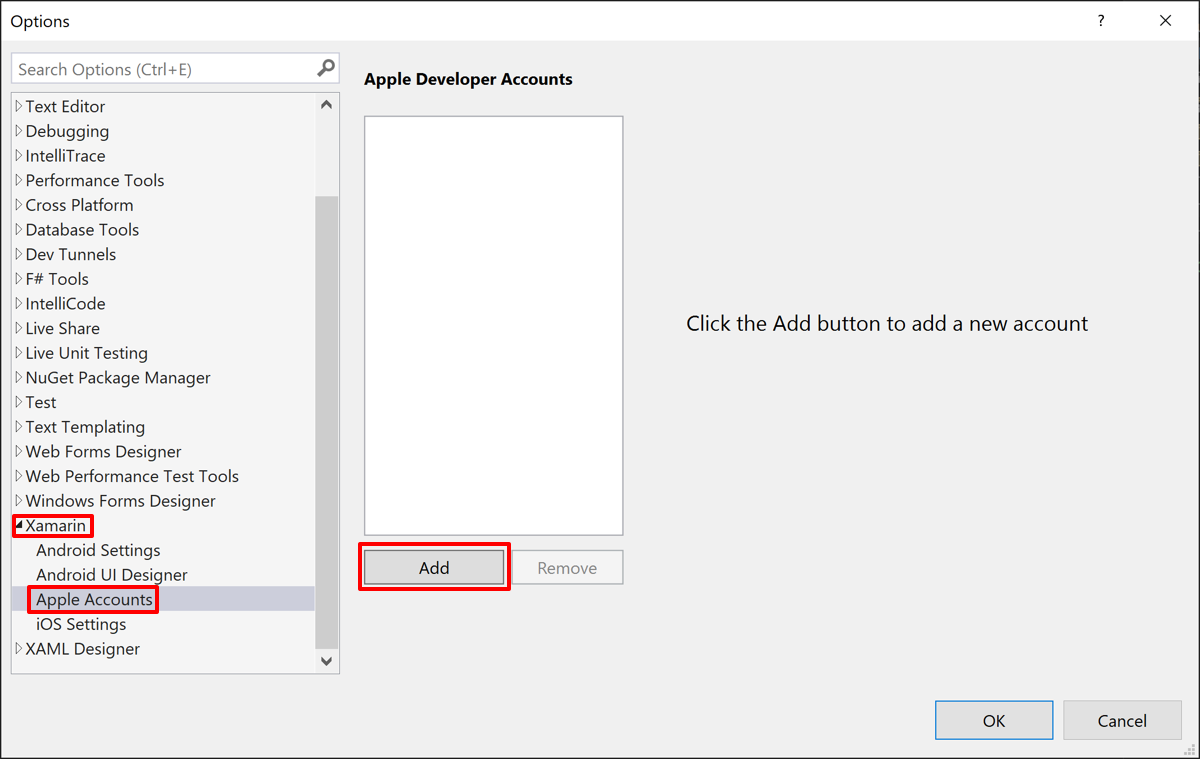
Para adicionar uma conta corporativa, na caixa de diálogo Conta Corporativa... , insira os dados da chave da API do Programa Enterprise e clique no botão Adicionar :
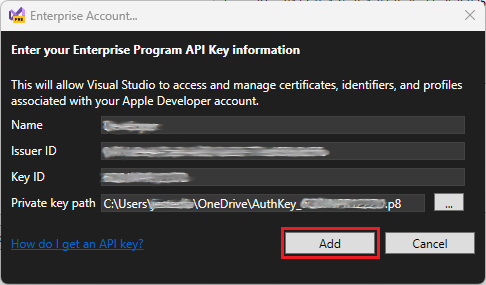
Os dados de nome, ID do emissor e ID da chave podem ser encontrados em Contas de desenvolvedor da Apple selecionando Usuários e acesso e, em seguida, a guia Integrações . A chave privada também pode ser baixada deste local:
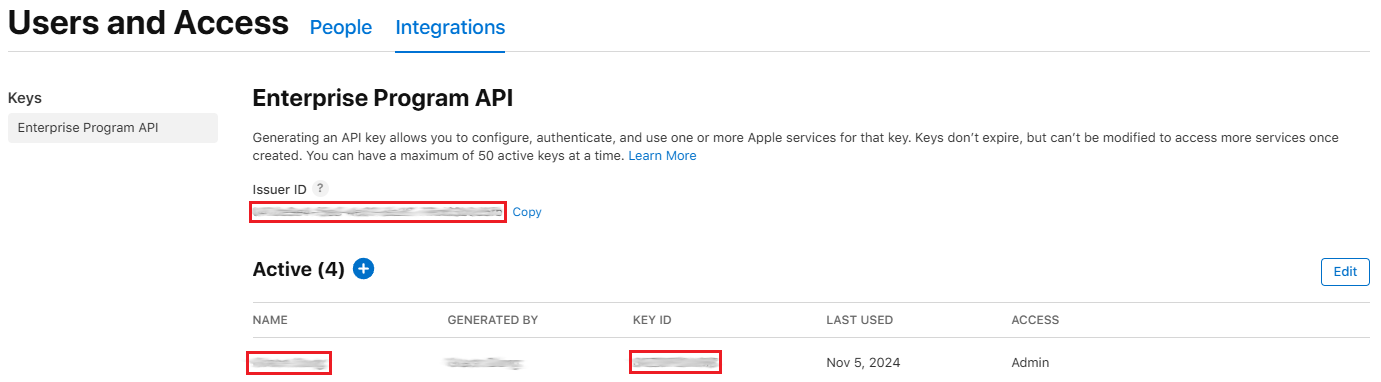
Se os detalhes da sua conta forem válidos, sua Conta de desenvolvedor da Apple será adicionada ao Visual Studio.
Observação
Somente chaves "Admin" poderão registrar novos IDs de pacote e gerar novos perfis de provisionamento. As chaves "desenvolvedor" não poderão executar essas tarefas.
Para adicionar uma conta individual, na caixa de diálogo Conta Individual..., insira os dados da chave da API do App Store Connect e clique no botão Adicionar:
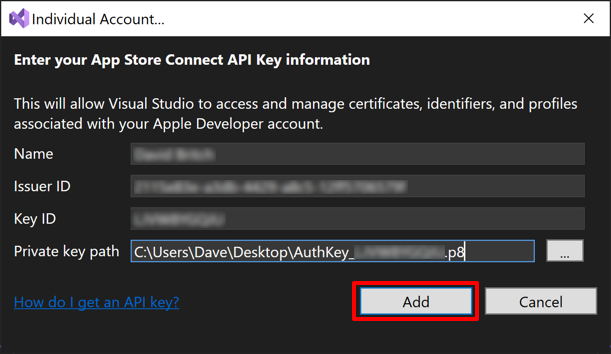
Os dados de Nome, ID do Emissor e ID da Chave podem ser encontrados no App Store Connect selecionando Usuários e Acesso e, em seguida, a guia Chaves. A Chave Privada também pode ser baixada deste local:
Se os detalhes da sua conta forem válidos, sua Conta de desenvolvedor da Apple será adicionada ao Visual Studio.
Observação: somente chaves "Admin" poderão registrar novos IDs de pacote e gerar novos perfis de provisionamento. As chaves "desenvolvedor" não poderão executar essas tarefas.
Depois que sua conta for adicionada, você verá sua ID da Apple e todas as equipes das quais sua ID da Apple faz parte:
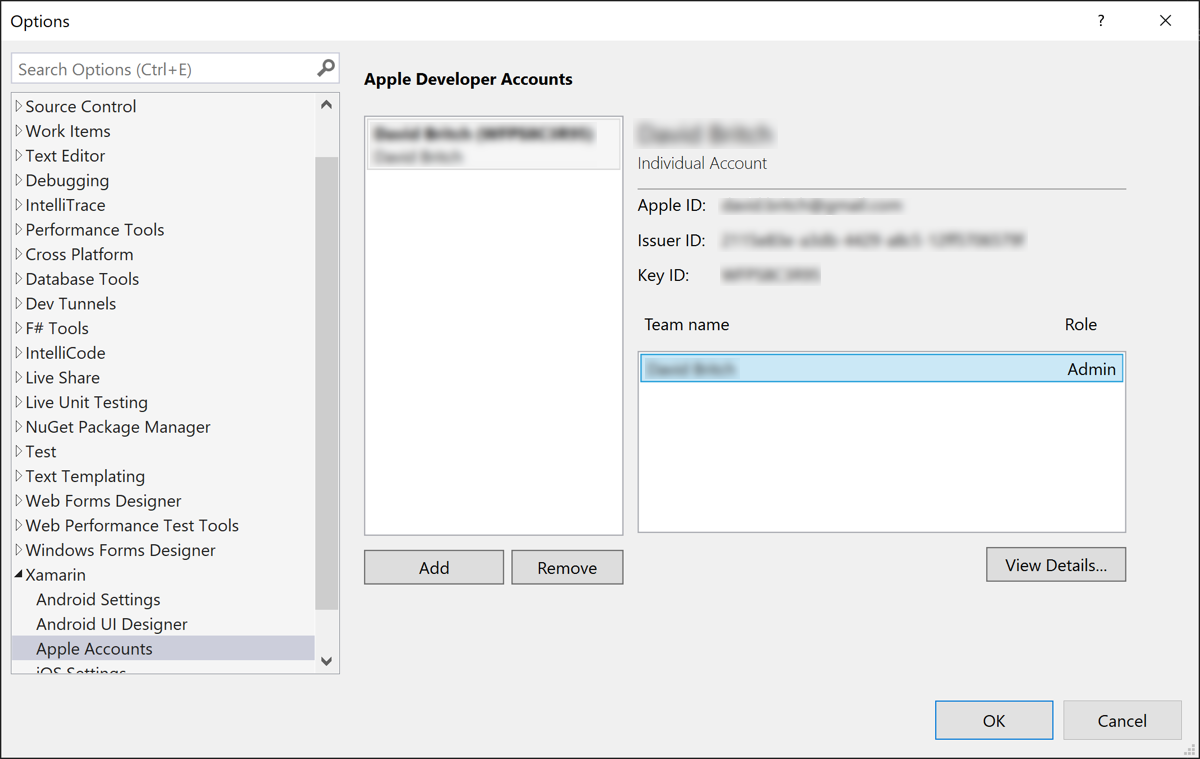
Exibir certificados de autenticação e perfis de provisionamento
Quando você seleciona uma conta de desenvolvedor da Apple e um nome de equipe, o botão Exibir detalhes... é habilitado. Clicar nele abre a caixa de diálogo de detalhes da equipe que exibe uma lista de identidades de assinatura e perfis de provisionamento instalados no seu computador. Essa caixa de diálogo organiza as identidades de assinatura por tipo, com a coluna Status informando se o certificado:
- É válido. A identidade de assinatura (o certificado e a chave privada) está instalada em seu computador e não expirou.
- Não está no conjunto de chaves. A Apple possui uma identidade de assinatura válida. Para instalá-la em seu computador, ela deve ser exportada de outra máquina. Você não pode baixar a identidade de assinatura da sua conta de desenvolvedor da Apple, pois ela não contém a chave privada.
- A chave privada está ausente. Um certificado sem chave privada é instalado no conjunto de chaves.
- Expirou. O certificado expirou. Remova-o do seu conjunto de chaves.
Gerar um certificado de assinatura
Para criar uma nova identidade de assinatura, na caixa de diálogo de detalhes da equipe, clique em Criar certificado para abrir o menu suspenso e selecione o tipo de certificado que você quer criar. Se você tiver as permissões corretas, uma nova identidade de assinatura aparecerá após alguns segundos.
Se uma opção no menu suspenso estiver esmaecida e desmarcada, isso significa que você não tem as permissões de equipe corretas para criar esse tipo de certificado.
Baixar perfis de provisionamento
A caixa de diálogo de detalhes da equipe também exibe uma lista de todos os perfis de provisionamento associados à sua conta de desenvolvedor da Apple. Você pode baixar todos os perfis de provisionamento no seu computador local clicando no botão Baixar todos os perfis.